S+ Camera シリーズの販売およびサポートの終了について
- 2024 年 6 月 30 日をもって S+ Camera シリーズの販売およびサポートを終了しました。
- 2024 年 12 月 31 日に S+ Camera シリーズなどのエッジデバイスの統合管理サービス (SORACOM Mosaic) の提供を終了します。
S+ Camera シリーズ に広角レンズを取り付けて、画角を広げて広い範囲を撮影できます。ただし、広い範囲を撮影すると画面の外側に近づくにつれて画像に歪みが発生します。この歪みを補正した画像をアルゴリズムで利用するには、広角レンズに合わせた補正 (キャリブレーション) を行います。
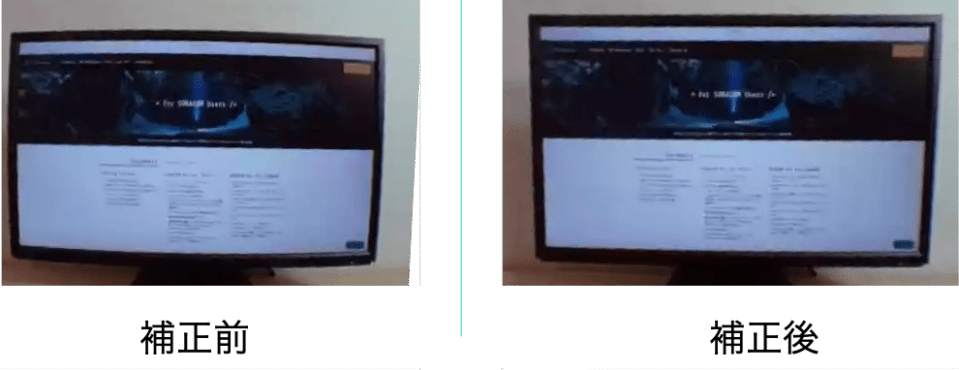

広角レンズのキャリブレーションパラメータの適用
広角レンズを取り付けた状態でアルゴリズムを利用する場合は、キャリブレーションパラメータファイル (以下、パラメータファイル) を適用してください。これらのパラメータファイルは、任意のアルゴリズムで利用できます。
パラメータファイルを準備するには
S+ Camera Basic の場合
以下の構成については、あらかじめパラメータファイルが用意されています。
広角レンズの倍率 画像サイズ 縮小率 パラメータファイル 0.4 倍 1280 x 720 2 0.4 倍 / 1280 x 720 / 縮小率 2 のパラメータファイル 0.4 倍 1280 x 720 1 0.4 倍 / 1280 x 720 / 縮小率 1 のパラメータファイル 0.6 倍 1280 x 720 2 0.6 倍 / 1280 x 720 / 縮小率 2 のパラメータファイル 0.6 倍 1280 x 720 1 0.6 倍 / 1280 x 720 / 縮小率 1 のパラメータファイル S+ Camera Design / S+ Camera WP の場合
あらかじめパラメータファイルが用意されていません。
あらかじめ用意されていないパラメータファイルを作成するには
パラメータファイルを作成する操作については、広角レンズのキャリブレーションパラメータの作成 を参照してください。
Mosaic コンソール にアクセスし、キャリブレーションパラメータを適用するエッジコンピューターのデバイス ID をクリックします。
デバイス詳細画面の タブが表示されます。
をクリックします。
に以下のプロパティを指定します。
{ "FCalib": "{パラメータファイルのパス}" }ほかのプロパティとあわせて指定する場合は、以下のように指定します。
{ "upload_begin_time": 9, "upload_end_time": 17, "FCalib": "{パラメータファイルのパス}" }をクリックします。
広角レンズのキャリブレーションパラメータの作成
あらかじめ用意されているパラメータファイルを使用しても、歪みのない画像を撮影できなかった場合は、以下の手順で広角レンズに合わせたパラメータファイルを作成できます。
チェスボードをダウンロード して A4 用紙に印刷します。
印刷すると、一辺が 2cm の正方形の升目になります。大きさが合わない場合は印刷設定を見直してください。
印刷したチェスボードを、下敷きなどの硬いものに貼ります。
広角レンズを取り付けた S+ Camera シリーズ に、サンプルアルゴリズム Fish-eye Lens Calibration をインストールします。
詳しくは、アルゴリズム一覧 を参照してください。
に以下の値を入力し、 をクリックします。
{ "square_len": 20, "camera": "RaspberryPiCameraModuleV2", "lens": "0.36x", "x_res": 1280, "y_res": 720, "resize": 1 }プロパティ 説明 square_len チェスボードに印刷された正方形の一辺の長さ (mm) camera カメラの識別子 (作成されるファイル名に利用されます) lens 広角レンズの倍率 (作成されるファイル名に利用されます) x_res, y_res 画像サイズ (横幅、高さ)。画像サイズは、アルゴリズムで解析に利用する画像サイズに合わせてください。 resize 画像の縮小率。以下のいずれかを指定します。 1: 縮小しない2: 半分に縮小するS+ Camera シリーズ をチェスボードから 30cm くらい離れた場所において、チェスボードを色々な方向に向けてサンプル画像を 10 点撮影します。
取得したサンプル画像の点数は、アルゴリズムのログで確認できます。ログに以下のように
xx sampled img(xxが 点数) と出力されます。ログをダウンロードする操作については、ログをダウンロードする を参照してください。6 点撮影済みの場合の出力例:
INFO 2021-09-06 17:32:19,374 calibration CameraApp.py 197 6 sampled img10 点撮影できると、パラメータファイルが SORACOM Harvest Files の /fisheye_calibration/ へアップロードされます。
Harvest Files にアップロードされたファイルの名前を確認します。
詳しくは、Harvest Files にアップロードされたデータを確認する を参照してください。
アップロードされたパラメータファイルのパスは以下のとおりです。
http://harvest-files.soracom.io/fisheye_calibration/{アップロードされたファイルの名前}パラメータファイルは 731 日を過ぎると自動的に削除されます
Harvest Files にアップロードされたパラメータファイルは、731 日間保存されます。
広角レンズを利用したアルゴリズムを 731 日間以上動作させる場合は、Harvest Files からパラメータファイルをダウンロードし、S+ Camera シリーズ からアクセスできる場所に保存して、その URL をアルゴリズムの に指定してください。
上記のパスを、広角レンズのキャリブレーションパラメータの適用 の説明に従って、アルゴリズムの に指定します。
